在監控儀表板中,Edge 的 [概觀 (Overview)] 索引標籤會顯示 WAN 連結以及頻寬耗用量和網路使用量的詳細資料。
概觀 (Overview) 索引標籤會顯示具有狀態和頻寬耗用量之連結的詳細資料。
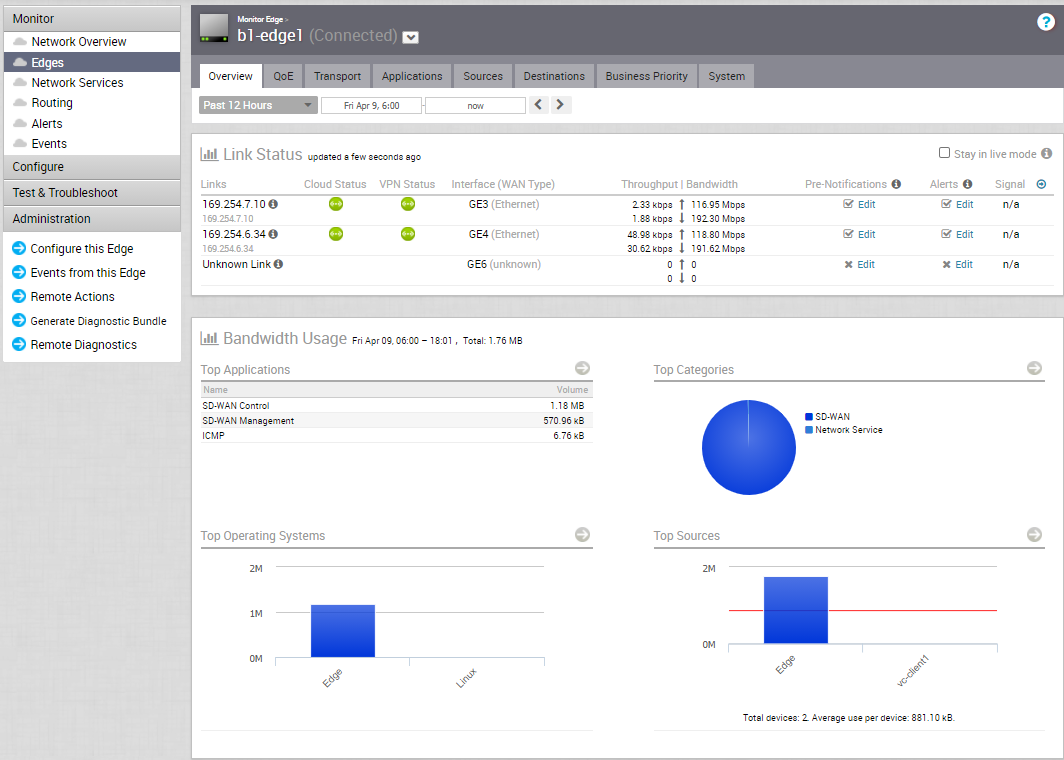
您可以選擇保持即時模式 (Stay in live mode) 核取方塊,以選擇即時檢視 Edge 資訊。此模式啟用時,系統會執行 Edge 的即時監控,並且在每次發生變更時更新頁面中的資料。在一段時間後,即時模式會自動進入離線模式,以降低網路負載。
[連結狀態 (Links Status)] 區段會顯示下列詳細資料:
| 選項 | 說明 |
|---|---|
| 連結 (Links) | 所選 Edge 的介面和 WAN 連結 |
| 雲端狀態 (Cloud Status) | 對閘道連結的連線狀態。 |
| VPN 狀態 (VPN Status) | IPSec 通道至閘道連結的連線狀態。 |
| 介面 (WAN 類型) | 連線至連結的介面。 |
| 總流量 (Throughput) | 指定方向的位元組總計除以時間總計。時間總計是從 Edge 上傳統計資料的週期。依預設,Orchestrator 中的週期為 5 分鐘。 |
| 頻寬 (Bandwidth) | 在指定的路徑之間傳輸資料的最大速率。系統會同時顯示上游和下游的頻寬詳細資料。 |
| 預先通知 (Pre-Notifications) | 允許以啟用或停用已傳送給操作員的警示。按一下編輯 (Edit) 以修改通知設定。 |
| 警示 | 允許以啟用或停用已傳送給企業客戶的警示。按一下編輯 (Edit) 以修改通知設定。 |
| 訊號 (Signal) | 有關訊號強度的資訊。 |
| 延遲 (Latency) | 封包透過網路從來源傳輸至目的地所花費的時間。系統會同時顯示上游和下游的延遲詳細資料。 |
| 抖動 (Jitter) | 因網路擁塞或路由變更而導致封包接收延遲的變化。系統會同時顯示上游和下游的抖動詳細資料。 |
| 封包遺失 (Packet loss) | 當一或多個封包無法到達預定目的地時,即會發生封包遺失。當路徑序號遺失,且不會在重新排序時間範圍內到達時,即會計算遺失的封包。「過度延遲」的封包會計入遺失的封包。 |
頻寬使用量 (Bandwidth Usage) 區段會以圖形表示下列項目的頻寬和網路使用量:應用程式、類別、作業系統以及 Edge 的來源。在各個面板中按一下箭頭,可導覽至對應的索引標籤,並檢視更多詳細資料。
將滑鼠暫留在圖形上方,可檢視更多詳細資料。
備註: 連結上 SD-WAN 控制流量的最小資料耗用量為每個月 1.5 到 2 GB,視路徑數目而定。